 Seat Ateca > Navigationsmodus Off-road*
Seat Ateca > Navigationsmodus Off-road*
Einführung
Die Navigation Offroad* ist eine Funktion für das Querfeldeinfahren und dient dazu, sich bei langsamer Geschwindigkeit in den Zonen zurechtzufinden, die „nicht digitalisiert sind".
Nicht digitalisierte Gebiete sind Gebiete, zu denen das System keine Straßen- oder Geländeinformationen hat. Es werden keine Straßen, Gebäude oder natürliche Grenzen wie Berge oder Flüsse erkannt, auch wenn diese auf der Karte zu finden sind.
Die Navigation Offroad* eignet sich nicht dazu, auf herkömmlichen Straßen zu fahren, da weder Einbahnstraßen erkannt werden noch Autobahnauffahrten oder Ähnliches.
Menü Offroad Navigation
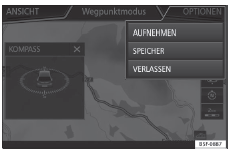
Abb. 210 Start Menü Offroad Navigation
Im Hauptmenü Navigation drücken Sie die Funktionstaste Einstellungen.
- Drücken Sie im Menü die Funktionsfläche Wegpunktmodus.
- Es öffnet sich das Navigationsmenü Offroad →Abb. 210.
Funktionsflächen des Menüs Navigation Offroad
Funktionsfläche: Funktion
AUFNEHMEN : Beginnt mit der Aufnahme einer Offroad- Tour.
SPEICHER : Öffnet eine Liste zum Auswählen einer gespeicherten Offroad-Tour.
VERLASSEN : Die Navigation Offroad beenden.
Eine Offroad-Tour speichern

Abb. 211 Aufnahme einer Offroad-Tour
Eine Offroad-Tour wird durch eine Reihe von gespeicherten Wegpunkten gebildet.
Aufzeichnung starten
- Drücken Sie im Offroad-Navigationsmenü im Pop-up-Fenster die Funktionsfläche AUFNEHMEN .
- Im Pop-up-Fenster kann der Benutzer die Route mit einem festen Ziel aufzeichnen oder die Aufnahme starten, ohne Angabe des Zielorts.
- Es beginnt die Aufnahme der zurückgelegten Strecke.
Die Markierungen Querfeldein können durch manuelle Eingabe eines zurückgelegten Punktes registriert werden.
- Im Offroad-Navigationsmenü drücken Sie die Funktionsfläche WEGPUNKT SETZEN . Die manuell definierten Wegpunkte werden auf der Karte mit einer Markierung angezeigt.
Aufzeichnung beenden
- Im Offroad-Navigationsmenü drücken Sie die Funktionsfläche AUFNAHME STOPPEN .
Verwalten der Offroad gespeicherten Routen
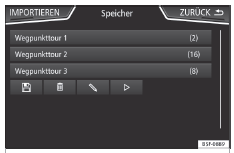
Abb. 212 Menü Navigation Offroad, gespeicherte Routen
- Drücken Sie im Menü Offroad-Navigation die Funktionsfläche SPEICHER .
- Falls vorhanden, wird eine Liste der gespeicherten Offroad-Routen geöffnet.
Bei der Auswahl einer Route erscheinen die Symbole →Abb. 212:
 Route auf eine SD-Karte
exportieren.
Route auf eine SD-Karte
exportieren.
 Routenname bearbeiten.
Routenname bearbeiten.
 Route löschen.
Route löschen.
 Route laden
Route laden
Funktionsfläche: Funktion
IMPORT. : Ermöglicht das Importieren einer Offroad- Route im Format „.GPX".
Offroad-Route laden
Bei der Auswahl einer Offroad-Route, drücken
Sie Play  und es wird das
Navigationssystem
der Route geladen.
und es wird das
Navigationssystem
der Route geladen.
Eine Offroad-Route durchführen
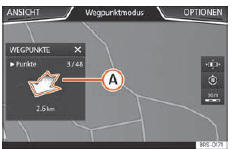
Abb. 213 Routenführung Offroad-Modus
Zielführung starten
- Laden der gespeicherten Offroad-Route.
- Das System erkennt nicht automatisch die Aufnahme einer gespeicherten Route.
Einstellungen
Funktionsfläche: Funktion
Umkehren : Kehrt die Richtung der gespeicherten Offroad- Route um.
Nächster Pkt. : Offroad Tour beginnt am nächst gelegenen Punkt.
Starten : Beginnt mit der kompletten Offroad-Route.
Nach dem Start der Zielführung wechselt das Gerät automatisch zur Kartendarstellung.
Zielführung stoppen
- Drücken Sie die Bildschirmtaste OPTIONEN und anschließend Stoppen .
Wegpunktnavigation starten
- Im Offroad-Navigationsmenü drücken Sie die Funktionsfläche Verlassen .
ACHTUNG
Die Bodenbeschaffenheit wird während der Zielführung nicht berücksichtigt. Fahren Sie langsam und folgen Sie den Anweisungen, um das Manöver so gut wie möglich auszuführen!
- Die tendenzielle Fahrtrichtung wird durch Richtungspfeile auf gerader Linie im Popup- Fenster des Infotainment-Systems angezeigt →Abb. 213 A .
Hinweis
Wenn eine Offroad-Route aufgezeichnet wird, wird diese automatisch gespeichert und die Offroad-Navigation wird beendet.
Menü Fahrzeug
Einführung in die Fahrzeug Menübedienung
Durch Drücken der Infotainment-Taste
 erscheint
das Hauptmenü mit den folgenden
Optionen:
erscheint
das Hauptmenü mit den folgenden
Optionen:
- ANSICHT
- RADIO oder MEDIEN (zur Steuerung der Wiedergabe im Modus Radio oder Medien)
- HDC (wird angezeigt, wenn der Bergabfahrassistent* aktiviert ist )
- VORHERIGE-WEITER (zum Wechsel zwischen den Bildschirmen)
- EINSTELLUNGEN
Mit der Funktionstaste ANSICHT bekommen Sie folgende Information:
- KOMBI-INSTRUMENT
- SPORT*
- OFFROAD*
- VERBRAUCHER
- FAHRDATEN
- ECOTRAINER
- FAHRZEUGSTATUS
Kombi-Instrument*
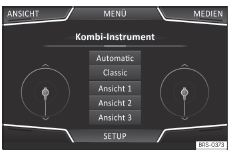
Abb. 214 Kombi-Instrument
Durch Drücken der Taste Kombi-Instrument kann zwischen den Anzeigeoptionen ausgewählt und das frei konfigurierbare Kombi-Instrument (SEAT Digital Cockpit) personalisiert werden
Automatische Ansicht
Vorgegebene Informationen je nach ausgewähltem Fahrmodus.
Klassische Ansicht
Vorgegebene Informationen je nach ausgewähltem Fahrmodus.
Klassische Ansicht
Die Zeiger werden über die gesamte Länge angezeigt.
Ansichten 1, 2, 3
Personalisiert die Informationen, die im Digital Cockpit angezeigt werden. Der Benutzer bestimmt, welche von ihnen angezeigt werden sollen und in welcher Reihenfolge, indem er seinen Finger vertikal über die Felder bewegt.
Je nach Version können die Ansichten gespeichert werden, indem man aus dem Menü geht oder die entsprechende Taste Ansicht gedrückt hält.
Sport*

Abb. 215 Menü SPORT

Abb. 216 Menü SPORT Laptimer
- Drücken Sie die Infotainment-Taste
 .
. - Drücken Sie die Funktionstaste ANSICHT und wählen Sie SPORT.
Wenn Sie über die entsprechende Ausstattung verfügen, werden folgende Informationen in der Option Sport angezeigt →Abb. 215:
- Momentanleistung des Motors in kW
- Kräfte G
- Turbodruck, ausgedrückt in Bar („bar"), Kilopascal („kPa") oder in Pfund pro Zoll („psi"). Drücken Sie die Taste Einstellungen, um die Maßeinheiten für Druck zu ändern.
- Kühlmitteltemperatur
- Motoröltemperatur
Nur 3 von diesen Informationen können gleichzeitig auftreten, aber der Benutzer be- stimmt, welche von ihnen angezeigt werden sollen und in welcher Reihenfolge, indem er seinen Finger vertikal über die Felder bewegt.
Wenn die Taste WEITER gedrückt wird, erscheint das Menü Laptimer das unten weiter beschrieben wird →Abb. 216:
- Analoge Stoppuhr.
- Eine neue Zeitmessung wird durch Drücken auf die Oberfläche des digitalen Zeitmessers + gestartet.
- Zeitmessung anhalten/Teilzeit.
- Die Zeit der analogen Stoppuhr wird für 5 Sekunden angehalten. Nach 5 Sekunden zeigt die analoge Stoppuhr wieder die augenblickliche Echtzeit an.
- Statistiken/letzte Zeitmessung löschen.
Offroad*

Abb. 217 CAR-Menü Offroad.
- Drücken Sie die Infotainment-Taste
 .
. - Drücken Sie die Funktionstaste ANSICHT und wählen Sie OFFROAD.
Wenn Sie über die entsprechende Ausstattung verfügen, werden folgende Informationen angezeigt:
- Kompass.
- Lenkeinschlag der Räder
- Temperatur der Kühlmittelflüssigkeit.
- Schmieröltemperatur
Nur 2 von diesen Informationen können gleichzeitig auftreten, aber der Benutzer bestimmt, welche von ihnen angezeigt werden sollen und in welcher Reihenfolge, indem er seinen Finger vertikal über die Felder bewegt.
Verbraucher
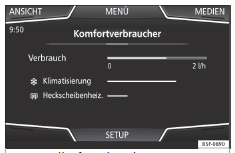
Abb. 218 Komfortverbraucher.
Zugriff auf die Information zum Status der Hauptkomfortverbraucher des Fahrzeugs. Die Anzeige erfolgt über eine Anzeigenleiste des Verbrauchs in l/h (gal/h).
Fahrdaten

Abb. 219 Fahrdaten.
Der Bordcomputer verfügt über 3 Speicher. In diesen Speichern können Sie die Fahrstrecke, Zeit, Durchschnittsgeschwindigkeit, Durchschnittsverbrauch und Reichweite sehen.
1. Ab Start
Anzeige und Speichern der Werte der zurückgelegten Strecke und Verbrauch vom Anlassen bis Abstellen des Motors.
2. Ab Tanken
Anzeige und Speichern der Werte der zurückgelegten Strecke und Verbrauch. Beim Tanken wird der Speicher automatisch gelöscht.
3. Gesamtberechnung
Der Speicher sammelt die Fahrwerte einer beliebigen Anzahl von Einzelfahrten je nach Ausführung des Kombi-Instruments bis zu insgesamt 19 Stunden und 59 Minuten bzw. 99 Stunden und 59 Minuten Fahrzeit oder 1999,9 km (mi) bzw. 9999 km (mi) Fahrstrecke.
Bei Erreichen einer dieser Werte (je nach Ausführung des Kombi-Instruments) löscht sich der Speicher automatisch und beginnt bei 0.
Ecotrainer

Abb. 220 CAR-Menü Ecotrainer
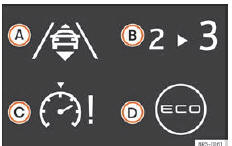
Abb. 221 Fahrstil-Symbole.
Das Menü ECOTRAINER aufrufen
- Tippen Sie bei stehendem Fahrzeug auf die
Infotainment-Taste

- Drücken Sie die Funktionstaste ANSICHT und wählen Sie ECOTRAINER
Informiert Sie über Ihre Fahrweise. Informationen über die Fahrweise werden nur beim Fahren im Vorwärtsgang angezeigt.
 ECO Punkte: Anzeige zur
Fahrweise
ECO Punkte: Anzeige zur
Fahrweise
Gibt die Effizienz der Fahrweise ab dem Start auf einer Skala von 0 bis 100 an. Je höher der angezeigte Wert, desto effizienter die Fahrweise.
Um weitere Informationen zu erhalten, klicken Sie auf die Darstellung. Es wird eine Statistik der letzten 30 Minuten Fahrt ab dem Start angezeigt. Wenn noch keine 30 Minuten gefahren wurden, werden die Werte der letzten Fahrt in Grau angezeigt.
 l/100 km: Durchschnittlicher
Kraftstoffverbrauch
l/100 km: Durchschnittlicher
Kraftstoffverbrauch
Zeigt den durchschnittlichen Kraftstoffverbrauch an. Der Wert wird auf der Grundlage der seit dem Start zurückgelegten Kilometer berechnet. Um weitere Informationen zu erhalten, klicken Sie auf die Darstellung. Es wird eine Statistik der letzten 30 Minuten Fahrt ab dem Start angezeigt. Wenn noch keine 30 Minuten gefahren wurden, werden die Werte der letzten Fahrt in Grau angezeigt
ECO-Tipps: Tipps zum Kraftstoffsparen
Wenn Sie auf die Funktionsfläche ECO-Tipps tippen, erhalten Sie Tipps zum Kraftstoffsparen.
Diese Tipps erhalten Sie nur bei stehendem Fahrzeug.
Bewertung der effizienten Fahrweise
In der Darstellung wird die Effizienz der Fahrweise durch verschiedene Elemente veranschaulicht.
Anzeige →Abb. 220: Bedeutung
- Links von den Spalten können verschiedene Symbole über die aktuelle Fahrweise angezeigt werden
- Die Spalte in Weiß zeigt den Beginn der Effizienzgrafik
an (von links nach rechts).
Zeigt die Position der aktuellen Bewertung an.
- Balken zur Veranschaulichung der Beschleunigung.
Die Position des Fahrzeugs stellt die Beschleunigung dar. Bei konstanter Geschwindigkeit bleibt das Fahrzeug im mittleren Bereich. Beim Beschleunigen oder Bremsen bewegt sich das Fahrzeug jeweils nach vorne oder nach hinten.
- Spalten zur Darstellung der Effizienz der Fahrweise.
Am Horizont stellen die Spalten die Effizienz der Fahrweise im Rückblick dar und bewegen sich etwa alle 5 Sekunden von links nach rechts. Je höher die Spalten, desto effizienter die Fahrweise.
Die Farbe des Himmels stellt den Durchschnitt der letzten drei Minuten dar. Dabei wechselt die Farbe von Grau (weniger effizient) zu Blau (effizienter).
Symbole →Abb. 221: Bedeutung
- Vorausschauende Fahrweise. Wenn Änderungen durch plötzliche Beschleunigung erfolgen, sinkt die Effizienz der Fahrweise.
- Gangempfehlung.
- Die aktuelle Geschwindigkeit wirkt sich negativ auf den Kraftstoffverbrauch aus.
- Ökologische Fahrweise.
Fahrzeugstatus

Abb. 222 Prinzipdarstellung: Fahrzeugstatus.

Abb. 223 Prinzipdarstellung: Fahrzeugstatus.
Durch Antippen der Taste Fahrzeugstatus bekommt man Information im Bezug auf die Mitteilungen zum Fahrzeugstatus und Start- Stopp System.
Die Mitteilungen zum Fahrzeugstatus werden dargestellt →Abb. 222, sowie auf der entsprechenden Taste detailliert.
Je nach den, von den Mitteilungen betroffenen Bereichen, werden sie auf dem Bildschirm des Fahrzeugs in unterschiedlichen Farben dargestellt (je nach Bedeutung).
Um zu dem Bildschirm der Reifenkontrollanzeige zu gelangen, müssen die Tasten VORHERIGE oder WEITER gedrückt werden.
Von diesem Menü aus wird über die Taste
 der Reifenluftdruck gespeichert.
der Reifenluftdruck gespeichert.
Hinweis
Die Werte, die auf den Abbildungen →Abb. 218, →Abb. 219, →Abb. 222 und →Abb. 223 erscheinen, sind Richtwerte und können je nach Ausstattung abweichen.

